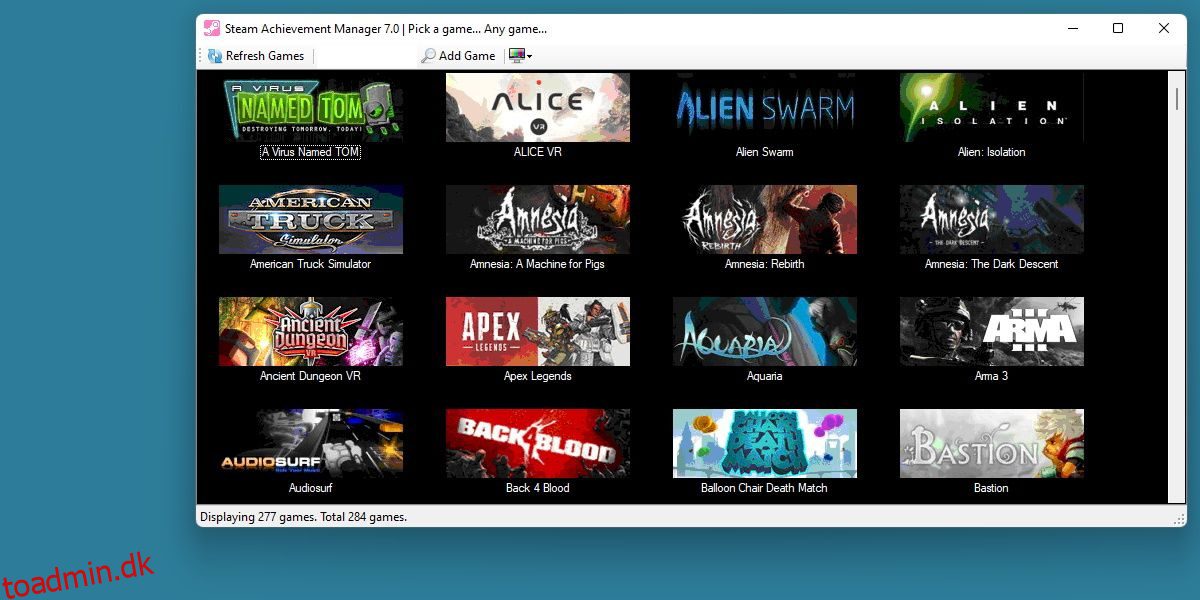Så der er en præstation, du vil låse op, men du ønsker ikke nødvendigvis at springe gennem bøjlerne for at låse den op. Måske er det bundet til en oplåsning af en genstand i spillet, eller måske vil du bare have nogle uoptjente pralerettigheder.
Uanset årsagen, her er, hvordan du bruger Steam Achievement Manager til at låse op for enhver præstation på Steam.
Indholdsfortegnelse
Hvad er Steam Achievement Manager?
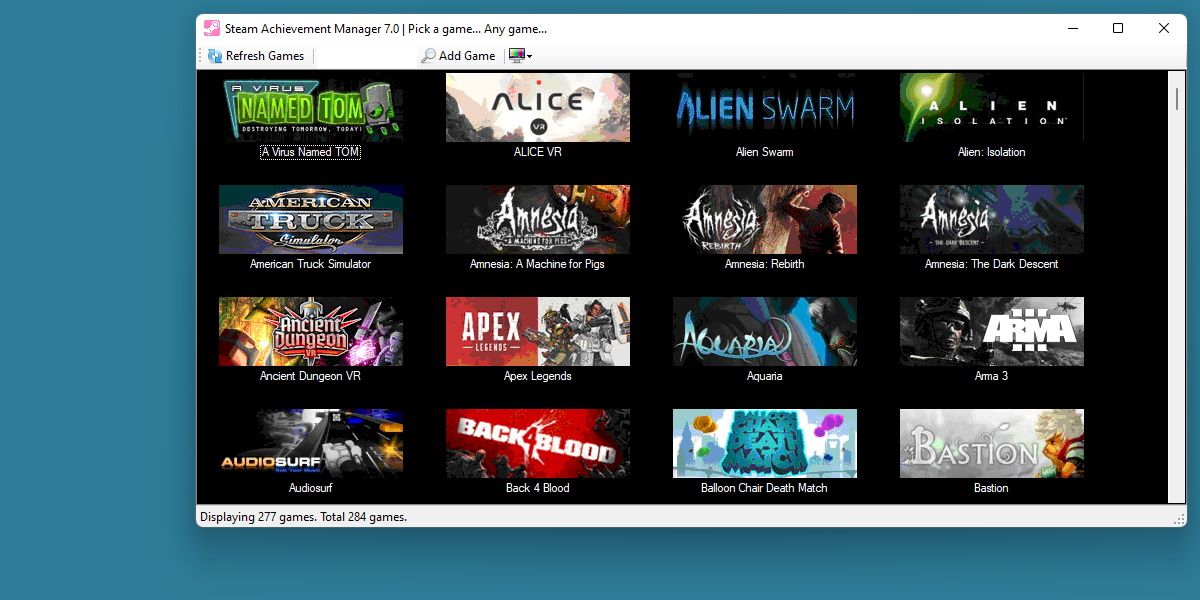
Steam Achievement Manager, eller SAM, er et open source-program, der giver brugeren mulighed for at organisere og låse op for enhver præstation, der er tilgængelig for ethvert spil på Steam-platformen.
Selvom det ikke er officielt godkendt af Steam, har SAM været udbredt siden 2008, og forbliver funktionelt med meget få opdateringer.
For at downloade SAM, besøg GitHub side for Steam Achievement Manager. Programmet kommer som en .zip-download, så sørg for at vide, hvordan du udpakker filer i Windows 10, hvis det er det, du bruger. Hvis du bruger noget andet, såsom Linux på et Steam Deck, er der alternativer, som vi kommer ind på senere i guiden.
Kan jeg blive udelukket for at bruge Steam Achievement Manager?
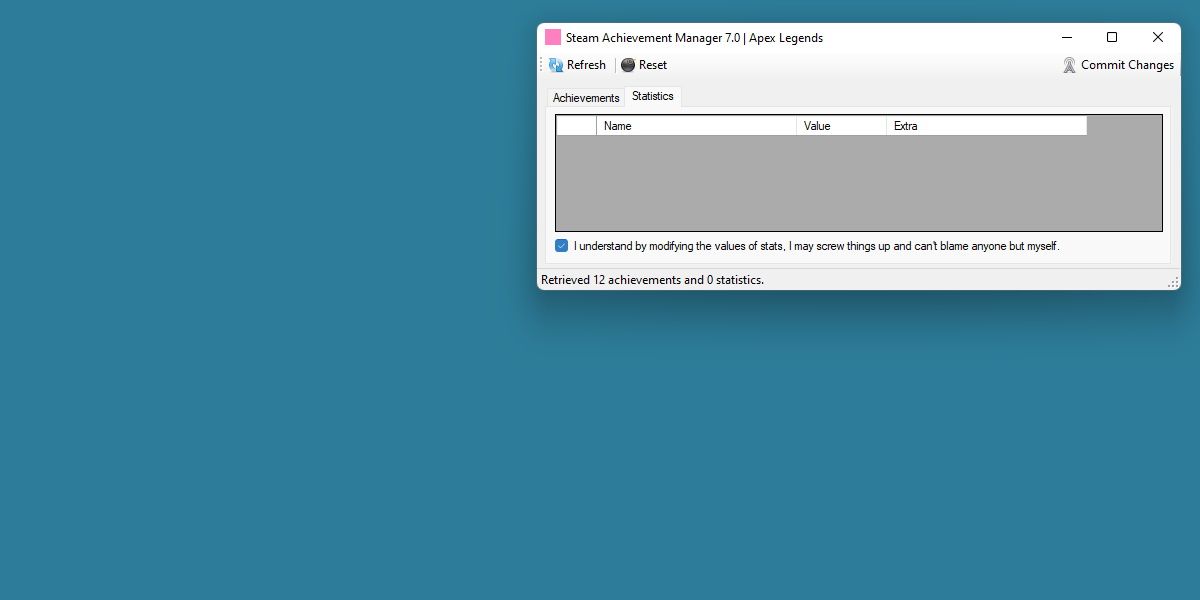
Som nævnt ovenfor er SAM ikke officielt godkendt af Steam. Afhængigt af fortolkningen kan det teknisk set være i strid med servicevilkårene for platformen.
Steam har dog endnu ikke offentligt kommenteret programmet, og ingen har nogensinde rapporteret at have modtaget et forbud tidligere.
Afhængigt af hvordan du ønsker at bruge programmet, kan det være værd at udvise en vis forsigtighed. Låser du bare op for en præstation, der skal vises på din profil? Det er sikkert sikkert. Vil præstationen låse op for en genstand i spillet, såsom i Team Fortress 2 eller Payday 2? Det er lidt mere tricky.
Det er op til dig at afgøre, om risikoen, selvom den er minimal, er det værd. Hvis det er det, så læs videre for at finde ud af, hvordan du bruger SAM.
1. Kom godt i gang med Steam Achievement Manager
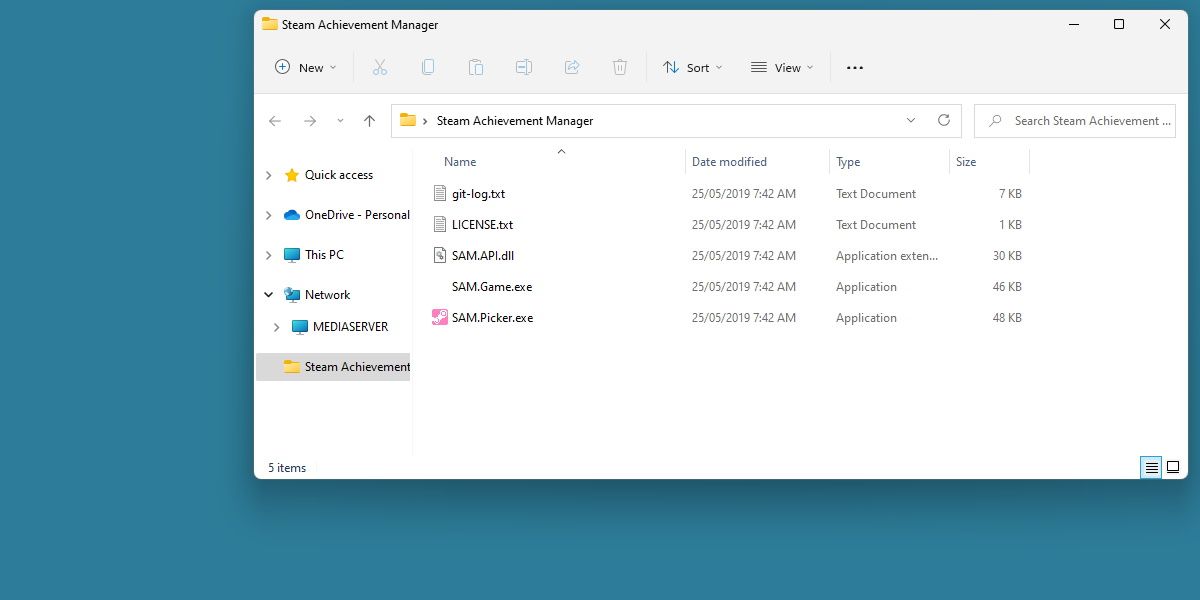
Når du har pakket filerne ud, bør du stå tilbage med to eksekverbare filer.
Den du leder efter hedder SAM.Picker.exe. Den anden .exe-fil, SAM.Game.exe, er en dummy .exe, der håner det spil, du låser op for præstationer for. Sørg for, at du efterlader den, hvor den er, og slet den ikke.
Når du har startet programmet, er det tid til at scanne og finde nogle spil.
2. Scan og find dine spil
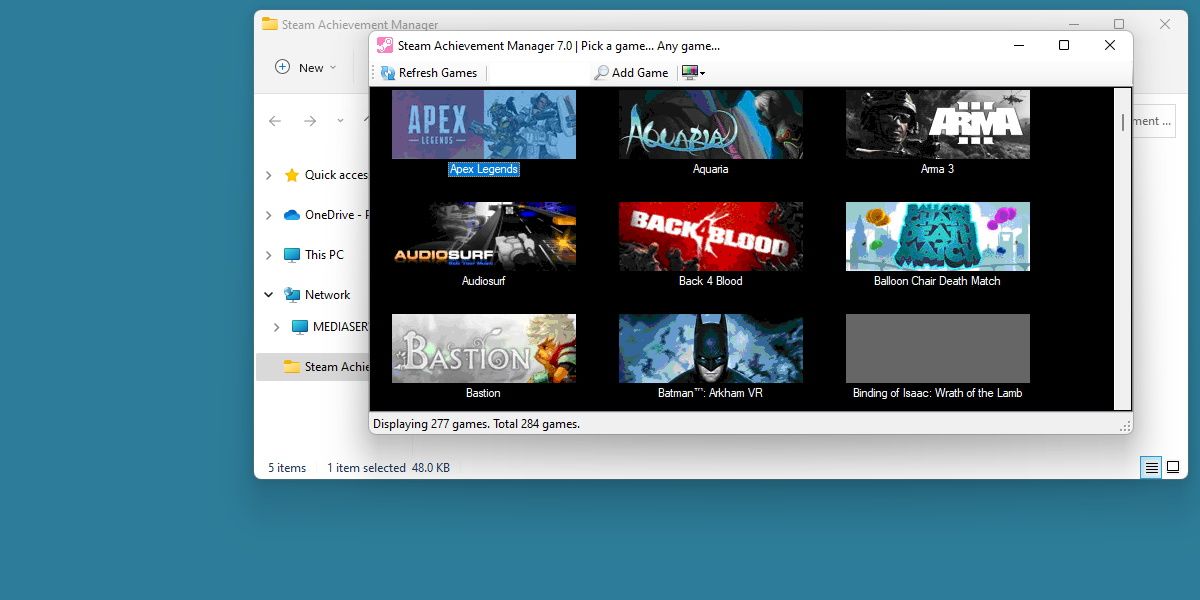
Scanning sker automatisk ved lancering af programmet. Det kan tage op til et halvt minut at fuldføre, hvis det er første gang, du åbner programmet.
SAM bør vise alle de spil, du har forbundet til din konto.
Kan du ikke se et spil? Gå over til SteamDB side og søg efter det spil, du leder efter. Du kan derefter kopiere og indsætte AppID’et i det tomme felt ud for Tilføj spil. Tryk på den samme knap, og SAM henter det spil, du leder efter.
Har du stadig problemer? Det kan være umagen værd at sikre, at spillet er installeret og registreret på Steam. Se vores fejlfindingsvejledning om, at Steam ikke kan genkende installerede spil for at få mere hjælp.
3. Find og vælg dine præstationer
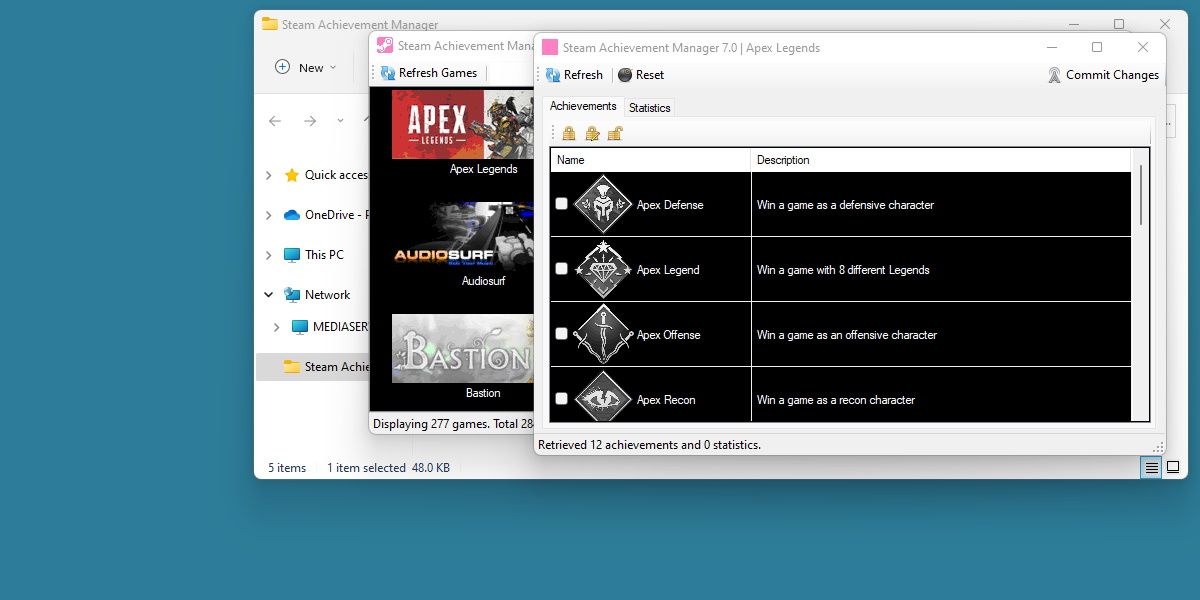
Lad os se på resultater for Apex Legends. Efter at have valgt dit spil fra listen eller trukket det op med AppID’et, vil SAM vise en liste over alle de præstationer, der er tilgængelige for den pågældende titel.
Det er så nemt som at klikke på boksene ud for de angivne præstationer. Du kan vælge kun én eller flere, eller endda partiet, hvis du føler dig så tilbøjelig.
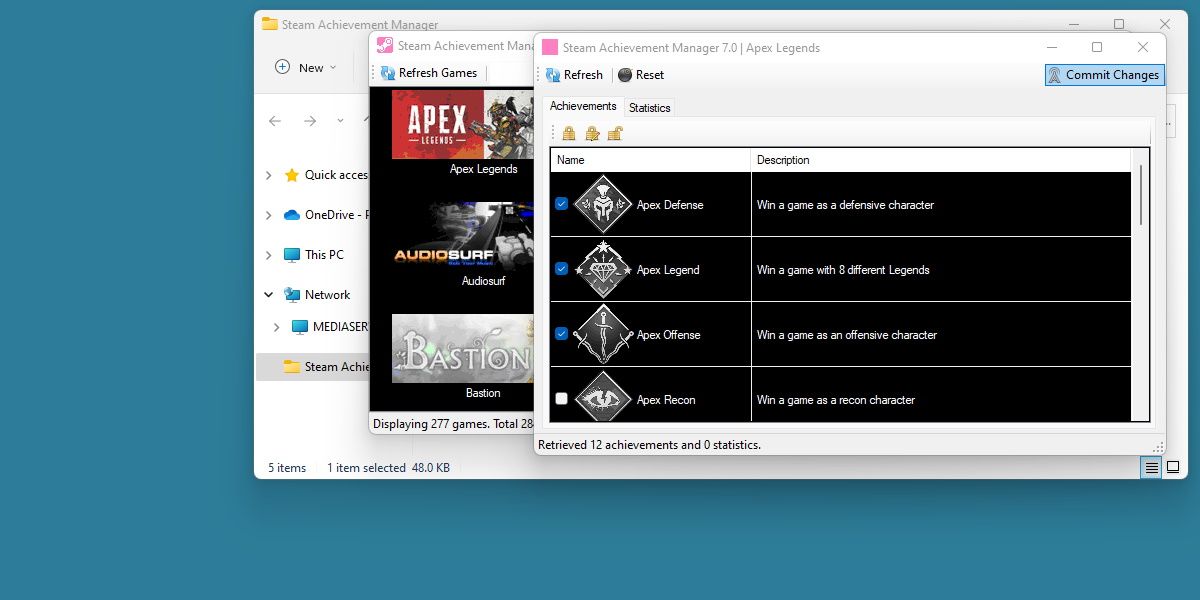
Når du gør det, bør du se præstationspop-ups udløse, forudsat at Steam kører i øjeblikket.
Hvis den ikke kører, så tjek din profil på Steam for at sikre, at ændringerne gik igennem. Vær forsigtig med, hvor mange du låser op på én gang, da du muligvis kan blokere din Steam-fællesskabsside med meddelelserne.
Bemærk, at du også kan låse præstationer igen ved at bruge den samme metode. Bare fravælg præstationerne i stedet.
Steam Achievement Manager for Steam Deck
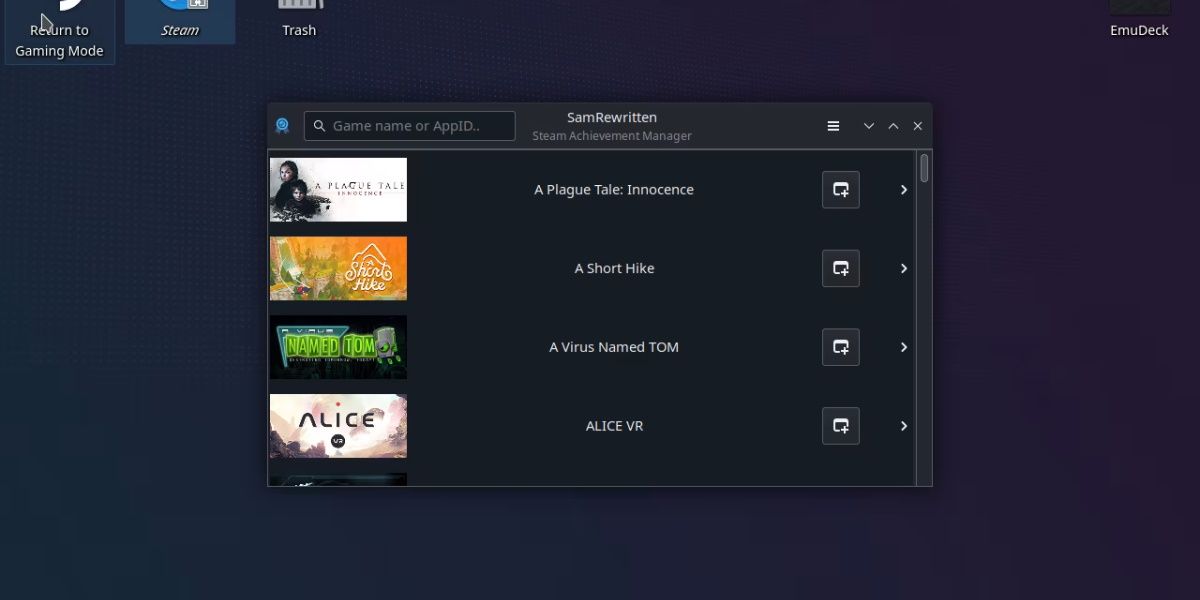
Hvis du bruger et Steam Deck, er du stadig i stand til at følge denne metode, blot med nogle få justeringer. Du skal sikre dig, at du er opdateret med at bruge skrivebordstilstanden på Steam Deck, og derefter følge trinene fra denne vejledning med nogle få forskelle.
Du skal bruge en gaffel af Steam Achievement Manager, der er lavet specielt til Linux-systemer. Det betyder, at du kan se bort fra det første trin vedrørende .exe-filer og bare starte programmet, men alt andet vil være det samme.
Få det fra GitHub side for SAM omskrevet. Hvis du løber ind i problemer med hoveddownloaden, skal du finde en version specielt lavet til Steam Decks i kommentarafsnittet på GitHub-siden.
Få alle Steam-præstationerne uden noget af arbejdet
Med SAM har du øjeblikkelig adgang til enhver præstation med meget lidt indsats. Nogle vil måske se dette som snyd, mens andre vil se det som en nemmere måde at omgå præstationskravene i spillet.
Måske handler det ikke engang om spillene for dig. Måske vil du bare lægge de prangende præstationer ind på din Steam-profilside.
Uanset årsagen vil SAM låse op for enhver præstation, intet problem.